Po založení žádosti se uživateli zobrazí Detail projektu. V záhlaví každého projektu jsou uvedeny identifikační údaje (identifikační číslo žádosti, název projektu, název žadatele a aktuální stav žádosti).
Součástí záhlaví je také toolbar, ve kterém jsou tlačítka pro ovládání žádosti. Toolbar obsahuje následující tlačítka:
•Zkontrolovat pro podání - tlačítko slouží k prověření, zda žádost splňuje všechny náležitosti nezbytné pro podání. Zobrazí se seznam chyb, které je třeba v žádosti opravit, případně hlášení o správném vyplnění formuláře.
•Uložit - tlačítko provede uložení zapsaných záznamů do databáze. Před ukončením práce v žádosti je doporučeno vždy provést uložení.
•Ostranit (Projekt) - tlačítko pro smazání rozpracované žádosti. Jedná se o nevratou událost!
•Podat žádost/projekt - tlačítko slouží k podání žádosti ke kontrole poskytovateli dotace. Dojde ke změně stavu žádosti z "Rozpracovaný" na "Podaný".
Editaci detailu projektu provádí uživatelé žadatele, kteří jsou oprávněni, jako správci žadatele popř. mají projekt přiřazen mezi projekty pro čtení i modifikaci.
V detailu projektu jsou veškeré informace zadané žadatelem včetně přiložených dokumentů. Z detailu se uživatel dále dostane do ostatních částí souvisejících s projektem.
Po podání projektu se mohou v závislosti na aktuálním stavu projektu zobrazovat další akční tlačítka.
Upozornění: Podání projektu je systémem povoleno a hlídáno dle termínu zahájení a ukončení příjmu žádostí nastaveného na výzvě. Termín ukončení příjmu je s přesností datum a čas v minutách. Datum a čas je stanoven aktuálním časem serveru.
Poznámka: o vrácení projektu popř. jiné akci od poskytovatele směrem k žadateli, jsou systémem odeslány e-mailové notifikace na uživatele žadatele, aby mohl na požadavky poskytovatele dotace včas reagovat.
Základní údaje žádosti
•Název projektu - povinná položka k vyplnění.
•Doba realizace projektu od - povinná položka. Hodnota je v poli automaticky předvyplněna.
•Doba realizace projektu do - povinná položka. Hodnota je v poli automaticky předvyplněna.
Údaje žádosti přidělené systémem
•Stav žádosti - aktuální stav žádosti.
•Pořadové číslo - pořadové číslo žádosti.
•Registrační číslo - registrační číslo přidělené systémem.
•Spisová značka - spisová značka.
•Projektový manažer - projektový manažer (bude přiřazeno po podání žádosti).
•Datum a čas podání žádosti - údaje, kdy došlo k podání žádosti ke kontrole.
•Výzva - název výzvy, ve které je projekt založen.
Výše dotace
•Výše dotace (Kč bez DPH) - hodnota se přenáší ze záložky "Zdroje financování", kde žadatel vyplňuje požadovanou dotaci.
Záložky v detailu projektu
Projektová žádost se skládá z několika různých záložek, které musí žadatel postupně vyplnit. Postup vyplňování je zleva směrem doprava. Každá výzva může být tvořena odlišnými záložkami a položkami k vyplnění. Projektové žádosti pro různé výzvy tak mohou vypadat odlišně.
Princip vyplňování položek na záložkách žádostí je však stejný.
Povinné položky - položky označené * a žlutě podbarvené. Systém vyžaduje a kontroluje jejich vyplnění. Bez vyplnění není možné žádost podat. Seznam povinných položek je možné zobrazit pomocí tlačítka "Zkontrolovat pro podání".
Nepovinné položky - nepovinné položky nejsou nijak označeny a jejich podbarvení je bílé.
Needitovatelné položky - Needitovatelné položky poznáte podle šedého podbarvení. Tyto položky nelze měnit, jsou automaticky vyplněné systémem.
Datumové položky - zápis je možné provést numerickou klávesnicí ve tvaru DD.MM.RRRR, případně výběrem z kalendáře pomocí ikony  .
.
Přidání záznamu do tabulky - záznamy do tabulek je možné přidávat pomocí tlačítka  . Tlačítka pro přidávání jsou umístěna nad tabulkou vpravo.
. Tlačítka pro přidávání jsou umístěna nad tabulkou vpravo.
Výběr hodnoty z číselníku - pro výběr hodnoty z číselníku slouží tlačítko  umístěné na konci řádku. Hodnotu z řádku je možné smazat pomocí
umístěné na konci řádku. Hodnotu z řádku je možné smazat pomocí  .
.
Výběr adresy a vyhledání v RÚIAN - pro zápis adresy a její vyhledání slouží tlačítko  umístěné na konci řádku. Hodnotu z řádku je možné smazat pomocí
umístěné na konci řádku. Hodnotu z řádku je možné smazat pomocí  .
.
Po podání projektové žádosti a v průběhu procesu administrace projektu se žadateli v detailu projektu nabízí různé části, které s projektem dále souvisí.

Na této úvodní žáložce se uživatel nachází po rozkliknutí projektu. |
Na této záložce uživatel najde přehled rozhodnutí týkající se projektu. V tabulce Rozhodnutí jsou následující údaje: •Typ RoD - typ rozhodnutí o dotaci (Individuální/Hromadné). •Číslo jednací - číslo jednací rozhodnutí o dotaci. Slouží jako odkaz pro rozkliknutí detailu rozhodnutí. •Datum podpisu - datum, kdy bylo rozhodnutí podepsáno. •Stav - aktuální stav rozhodnutí o dotaci.
Detail rozhodnutí o dotaci Kliknutím na číslo jednací si uživatel zobrazí detail rozhodnutí o dotaci. V detailu rozhodnutí o dotaci jsou k dispozici následující položky a záložky: •Typ rozhodnutí - typ rozhodnutí o dotaci (Individuální/Hromadné). •Stav - aktuální stav rozhodnutí o dotaci. •Číslo jednací z ESS - číslo jednací rozhodnutí o dotaci. •Datum podpisu - datum, kdy bylo rozhodnutí podepsáno.
Projekty V tabulce je uveden projekt, kterého se rozhodnutí týká.
Dokumenty V této tabulce si může uživatel stáhnout dokumenty rozhodnutí. Ke stažení dokumentu slouží ikona ve sloupci "Stáhnout". |
Tato záložka slouží žadateli k evidenci veřejných zakázek souvisejících s projektem. Veřejnou zakázku je možné založit přes tlačítko Nová VZ •Název projektu - název projektu, kterého se VZ týká. •Stav - aktuální stav veřejné zakázky. •Název veřejné zakázky - povinné pole. Zapisuje žadatel při vyplňování VZ. •Evidenční číslo VZ v ISVZ - číslo pod kterým je VZ evidována v informačním systému veřejných zakázek. •Typ veřejné zakázky - povinná položka. Výběr hodnoty ze seznamu. •Druh veřejné zakázky - povinná položka. Výběr hodnoty ze seznamu. •Zadávací řízení - povinná položka. Výběr hodnoty ze seznamu. •Sektorová veřejná zakázka - příznak, jestli se jedná o sektorovou veřejnou zakázku. •Zadavetel dle § 4 odst. 1 písm. a) až c) zákona 134/2016 - příznak, jestli je žadatel Zadavetelem dle § 4 odst. 1 písm. a) až c) zákona 134/2016. •Předpokládaná hodnota bez DPH (Kč) - povinné pole, kde žadatel zapíše předpokládanou hodnotu VZ bez DPH v Kč. •Předmět veřejné zakázky - nepovinné textové pole. Žadatel může popsat, co je předmětem VZ. •Popis veřejné zakázky - nepovinné textové pole. Žadatel může popsat veřejnou zakázku.
Sekce Informace o zadání VZ: •Odkaz na VZ na profilu zadavatele - hypertextový odkaz na profil zadavatele veřejné zakázky. •Odkaz na VZ ve věstníku VZ - hypertextový odkaz na VZ v portálu Věstník veřejných zakázek. •Dodavatel - nepovinná položka, slouží pro výběr hodnoty. Nového dodavatele •Datum odeslání do ISVZ - datum, kdy byla VZ zadána do ISVZ. Nepovinné pole. Zápis je možné provést numerickou klávesnicí ve tvaru DD.MM.RRRR, případně výběrem z kalendáře pomocí ikony •Datum podpisu smlouvy - datum, kdy byla podepsána smlouva k VZ. Nepovinné pole. Zápis je možné provést numerickou klávesnicí ve tvaru DD.MM.RRRR, případně výběrem z kalendáře pomocí ikony •Hodnota ze smlouvy bez DPH (Kč) - hodnota uvedená ve smlouvě bez DPH v Kč. Nepovinné pole. •Datum zahájení plnění dle smlouvy - nepovinné pole. Zápis je možné provést numerickou klávesnicí ve tvaru DD.MM.RRRR, případně výběrem z kalendáře pomocí ikony •Datum ukončení plnění dle smlouvy - nepovinné pole. Zápis je možné provést numerickou klávesnicí ve tvaru DD.MM.RRRR, případně výběrem z kalendáře pomocí ikony •Komentář - nepovinné textové pole k zapsání komentáře k VZ.
Povinné typy dokumentů - zde jsou zobrazeny typy dokumentů, které je v rámci VZ nutné doložit. Dokumenty - žadatel může přidat dokumenty k veřejné zakázce pomocí tlačítka Přidat dokument Kontroly veřejné zakázky - tabulka, kde jsou zaznamenány kontroly veřejné zakázky ze strany zprostředkovatele dotace.
Pokud žadatel usoudí, že má v rámci veřejné zakázky vše vyplněné, může veřejnou zakázku předat ke kontrole pomocí tlačítka Předat VZ ke kontrole
|
Záložka Realizace projektu slouží žadateli/příjemci dotace ke zpracování monitorovacích zpráv projektu. Pomocí tlačítka Nová monitorovací zpráva
Tabulka Seznam monitorovacích zpráv obsahuje: •Číslo zprávy - pořadové číslo monitorovací zprávy. Slouží jako odkaz k rozkliknutí detailu monitorovací zprávy. •Sledované období od - počáteční termín sledovaného období. •Sledované období do - konečný termín sledovaného období. •Typ zprávy - typ monitorovací zprávy (Průběžná/Závěrečná/Podklady pro závěrečné vyhodnocení akce). •Stav - aktuální stav monitorovací zprávy.
Detail monitorovací zprávy V detailu monitorovací zprávy pak uživatel vyplňuje následující položky: •Pořadové číslo projektu - pořadové číslo projektu. Přebírá systém z detailu projektu. •Číslo zprávy - pořadové číslo monitorovací zprávy. Systém automaticky přiřazuje. •Typ zprávy - povinná položka, výběr položky ze seznamu. Seznam se zobrazí po kliknutí na řádek. •Stav - aktuální stav monitorovací zprávy. •Sledované období od - Počáteční datum monitorovacího období. Povinné pole k vyplnění. Datum je možné zapsat numerickou klávesnicí ve tvaru DD.MM.RRRR, případně vybrat z kalendáře přes ikonu •Sledované období do - Konečné datum monitorovacího období. Povinné pole k vyplnění. Datum je možné zapsat numerickou klávesnicí ve tvaru DD.MM.RRRR, případně vybrat z kalendáře přes ikonu •Popis realizovaných aktivit - povinné textové pole k vyplnění. •Popis plánovaných aktivit - povinné textové pole k vyplnění. •Další informace - nepovinné pole pro zápis dalších informací k monitorovací zprávě. •Zajištění publicity - povinné textové pole k vyplnění.
Indikátory Tabulka s indikátory k monitorovací zprávě. Nový záznam do tabulky je možné přidat přes tlačítko Nový indikátor •Indikátor - povinná položka. Výběr z indikátorů definovaných v rámci dané výzvy. •Jednotka - položka se doplní na základě vybraného indikátoru. •Dosažená hodnota ve sledovaném období - nepovinná číselná položka. •Komentář - nepovinné pole. Textový komentář k indikátoru a jeho plnění. Indikátor je možné uložit přes tlačítko Uložit a zpět
Účetní doklady Tabulka s účetními doklady k monitorovací zprávě. Nový záznam do tabulky je možné přidat přes tlačítko Nový účetní doklad •Číslo dokladu - povinné textové pole. •Popis odkladu - povinné textové pole. •Stav - aktuální stav účetního dokladu. •Typ - povinná položka. Výběr typu dokladu ze seznamu. Seznam se zobrazí po kliknutí na řádek.
Sekce Dodavatel: •Jméno/Název - nepovinné pole. Je možné vybrat ze seznamu zadaných dodavatelů pomocí ikony •Tlačítko Nový dodavatel - zobrazí formulář pro přidání nového dodavatele. Ve formuláři uživatel vyplní IČO, obchodní název, Jméno, Příjmení, Adresa, Seznam skutečných majitelů. •Tlačítko Změnit údaje dodavatele - umožní editovat údaje u zadaného dodavatele. •IČO - identifikační číslo dodavatele převzaté ze zadaných informací o dodavateli. •Počet majitelů dodavatele - hodnota převzatá ze zadaných informací o dodavateli.
Sekce Subdodavatelé: •Tabulka Subdodavatelé - nového subdodavatele je možné přidat přes tlačítko Nový subdodavatel
Sekce Další údaje účetního dokladu: •Datum vystavení - nepovinné pole. Datum je možné zapsat numerickou klávesnicí ve tvaru DD.MM.RRRR, případně vybrat z kalendáře přes ikonu •Datum splatnosti - nepovinné pole. Datum je možné zapsat numerickou klávesnicí ve tvaru DD.MM.RRRR, případně vybrat z kalendáře přes ikonu •DUZP - datum uskutečnění zdanitelného plnění, nepovinné pole. Datum je možné zapsat numerickou klávesnicí ve tvaru DD.MM.RRRR, případně vybrat z kalendáře přes ikonu •Částka na dokladu celkem bez DPH (Kč) - částka na dokladu bez DPH v Kč. •Částka na dokladu celkem vč. DPH (Kč) - částka na dokladu s DPH v Kč. •Částka vztahující se k projektu bez DPH (Kč) - částka, která ve vztahuje k projektu bez DPH v Kč. •Částka vztahující se k projektu vč. DPH (Kč) - částka, která se vztahuje k projektu s DPH v Kč. •Tabulka Dokumenty účetního dokladu - přiložení dokumentů k účetnímu dokladu je možné pomocí tlačítka Přidat dokument •Tabulka Úhrady účetního dokladu - záznam do tabulky je možné přidat skrze tlačítko Přidat úhradu oTyp - povinná položka. Výběr typu úhrady ze seznamu. oČástka (Kč) - uhrazená částka, povinná položka. oDatum úhrady - datum uhrazení, povinná položka. Datum je možné zapsat numerickou klávesnicí ve tvaru DD.MM.RRRR, případně vybrat z kalendáře přes ikonu oPřílohy - přiložení dokumentů k úhradě účetního dokladu je možné pomocí tlačítka Přidat dokument
Tlačítko Předat pro zařazení do ŽOP
Dokumenty Tabulka slouží k evidenci dokumentů monitorovací zprávy. Dokument je možné přidat pomocí tlačítka Přidat dokument |
Závěrečné vyhodnocení akce (ZVA) je automaticky generováno systémem poté, co interní uživatel schválí monitorovací zprávu typu Podklady pro závěrečné vyhodnocení akce.
V detailu závěrečného vyhodnocení akce žadatel vidí položky: •Název projektu - název projektu, kterého se závěrečné vyhodnocení akce týká. •Stav projektu - aktuální stav projektu. •Aktuální stav - aktuální stav závěrečného vyhodnocení akce. •Řešitel - jméno řešitele závěrečného vyhodnocení akce. •Povinné typy dokumentů - sekce, kde se zobrazují povinné typy dokumentů k závěrečnému vyhodnocení akce. •Dokumenty - tabulka zobrazující dokumenty přiložené k závěrečnému vyhodnocení akce. |
Záložka obsahuje funkčnosti pro založení žádosti o změnu projektu, případně žádosti o odstoupení od projektu. Poznámka: Žádost o změnu projektu je možné založit v průběhu realizace projektu, tzn. ve stavu "Probíhá realizace". Žádost o odstoupení od projektu je možné založit před tím, než dojde k realizaci projektu, tzn. ve stavech před "Probíhá realizace projektu".
Žádost o změnu projektuV případě, že v průběhu Realizace projektu dojde k neočekávané změně v projektu, je třeba založit Žádost o změnu projektu. Pro založení žádosti o změnu slouží tlačítko Přidat V detailu Žádosti o změnu projektu se pak zobrazují položky a záložky: •Projekt - název projektu. •Stav projektu - aktuální stav projektu. •Pořadové číslo - pořadové číslo projektu. •Datum podání - datum podání žádosti o změnu projektu. •Stav žádosti - aktuální stav žádosti o změnu projektu. •Předmět - povinné textové pole, žadatel zapisuje předmět žádosti o změnu projektu.
Záložka Obsah - obsahuje povinné textové pole, kde uživatel popíše podstatu změny projektu.
Záložka Vypořádání - obsahuje textová pole, kde interní uživatel posuzuje žádost o změnu. •Datum schválení - datum, kdy interní uživatel schválil žádost o změnu projektu. •Důvod vrácení - důvody vrácení žádosti o změnu projektu zapsané interním uživatelem. •Vyjádření - textové vyjádření interního uživatele ke změně projektu.
Záložka Dokumenty Záložka slouží k evidenci dokumentů ohledně žádosti o změnu projektu. Dokument je možné přidat přes tlačítko Přidat dokument
Pokud žadatel usoudí, že má v rámci žádosti o změnu projektu vše vyplněné, může žádost o změnu projektu Podat
|
Na této stránce žadatel najde oznámení o vrácení či odnětí dotace. Oznámení o vrácení dotace či Řízení o odnětí dotace zakládá a vyplňuje interní uživatel.
Oznámení o vrácení dotace slouží žadateli, pokud se rozhodne, že není schopen projekt či jeho část realizovat. Žadatel může oznámení založit, pokud už byla vyplacena dotace a projekt je ve stavu "Probíhá realizace".
Žadatel může založit záznam přes tlačítko Přidat
Tabulka Oznámení o vrácení dotace obsahuje atributy: •Pro rozkliknutí detailu záznamu slouží ikona •Důvod vrácení - důvody, proč má být vrácena dotace. Zapsané interním uživatelem, který oznámení zakládal. •Vrácení celé dotace - jestli je požadováno vrácení celé dotace (Ano/Ne). •Výše částky - výše částky požadované k vrácení. •Stav - aktuální stav Oznámení o vrácení dotace.
Detail Oznámení o vrácení dotaceSekce Základní údaje žádosti: •Číslo výzvy - číslo výzvy, které se projekt týká. •Výzva - název výzvy, které se projekt týká. •Registrační číslo - registrační číslo projektu. •Dotace - výše přidělené dotace. •Žadatel - název žadatele projektu.
Sekce Oznámení o vrácení dotace: •Vrácení celé dotace - příznak, který slouží pro označení, jestli bude žadatel vracet celou částku dotace. Zadává interní uživatel. •Vrácení části dotace - příznak, který slouží pro označení, jestli bude žadatel vracet pouze část dotace. Zadává interní uživatel. •Výše částky - výše částky, která bude požadována k vrácení. oPokud je zvolen příznak "Vrácení celé dotace", dojde k načtení částky z pole "Dotace". oPokud je zvolen příznak "Vrácení části dotace", tak zadává interní uživatel. •Stav - aktuální stav oznámení o vrácení dotace. •Důvod vrácení - textové pole, zapisuje interní uživatel. •Příjemce dotace tímto bere na vědomí, že o předmětnou dotaci, ke které se toto oznámení vztahuje, již nebude možné znovu žádat a vrácení dotace nelze vzít zpět - příznak k zatržení pro interního uživatele. •Zaslat platební instrukce - údaje k platbě/vrácení dotace - příznak k zatržení pro interního uživatele. •Komentář - nepovinné textové pole, zapisuje interní uživatel.
Řízení o odnětí dotace slouží internímu uživateli k procesu odejmutí dotace, pokud zjistí, že žadatel pochybil při plánování projektu (dodal nepravdivé či neúplné údaje).
Tabulka Řízení o odnětí dotace obsahuje sloupce: •Pro rozkliknutí detailu záznamu slouží ikona •Popis důvodu - popis důvodu zahájení Řízení o odnětí dotace. •Datum zahájení - datum zahájení Řízení o odnětí dotace. •Doplněny údaje - jestli byly doplněny údaje. •Výše vratky - výše částky, která bude obsahem vratky. •Splátkový kalendář - splátkový kalendář definovaný interním uživatelem, který zakládal Řízení o odnětí dotace. •Stav - aktuální stav Řízení o odnětí dotace.
Detail Řízení o odnětí dotace•Číslo výzvy - číslo výzvy, které se projekt týká. •Výzva - název výzvy, které se projekt týká. •Registrační číslo - registrační číslo projektu. •Dotace - výše přidělené dotace. •Žadatel - název žadatele projektu. •Datum zahájení řízení - datum, kdy bylo zahájeno Řízení o odnětí dotace. Vyplní systém. •Paragraf rozpočtových pravidel - vyplňuje interní uživatel. •Důvod odnětí dotace - vyplňuje interní uživatel. •Výše vratky (Kč) - částka, která má být vrácena. •Doplněny údaje - vyplňuje interní uživatel. •Popis důvodu - textové pole. Interní uživatel vyplňuje z jakého důvodu bylo zahájeno Řízení o odnětí dotace. •Závěr - nepovinné textové pole. •Splátkový kalendář - pokud je zatrženo, tak je definován splátkový kalendář. •Seznam dokumentů - dokumenty evidované v rámci Řízení o odnětí dotace. Žadatel může dokument zobrazit přes ikonu ve sloupci "Stáhnout". |

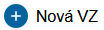 . Následně se zobrazí detail VZ, který obsahuje položky:
. Následně se zobrazí detail VZ, který obsahuje položky: . Následně se zobrazí detail pro vložení přílohy.
. Následně se zobrazí detail pro vložení přílohy.  . Případně může veřejnou zakázku odstranit přes tlačítko
. Případně může veřejnou zakázku odstranit přes tlačítko  .
. je možné založit novou zprávu. Po kliknutí na tlačítko se zobrazí detail monitorovací zprávy.
je možné založit novou zprávu. Po kliknutí na tlačítko se zobrazí detail monitorovací zprávy. 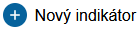 . Následně se zobrazí detail indikátoru, kde žadatel vyplňuje:
. Následně se zobrazí detail indikátoru, kde žadatel vyplňuje: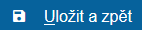 , případně odstranit přes tlačítko
, případně odstranit přes tlačítko  .
. . Následně se zobrazí detail účetního dokladu, kde žadatel vyplňuje:
. Následně se zobrazí detail účetního dokladu, kde žadatel vyplňuje: . Následně je nutné vyplnit údaje
. Následně je nutné vyplnit údaje 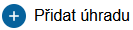 . Následně je třeba vyplnit:
. Následně je třeba vyplnit: zařadí tento účetní doklad do žádosti o platbu.
zařadí tento účetní doklad do žádosti o platbu. 
 . Případně může žádost o změnu projektu odstranit přes tlačítko
. Případně může žádost o změnu projektu odstranit přes tlačítko  .
. .
. v prvním sloupci tabulky. Po kliknutí na ikonu se zobrazí detail
v prvním sloupci tabulky. Po kliknutí na ikonu se zobrazí detail